Im zweiten Teil des Blog-Tutorials zur Analysesoftware NSDstat Pro soll wie angekündigt gezeigt werden, wie man zu univariaten Statistiken gelangt, und zwar einschließlich der Lage- und Streuungsmaße sowie der Konfidenzintervalle. Als Beispiel wird erneut der NSDstat Demo-Datensatz zum politischen Interesse von Schülern verwendet.
Im ersten Schritt ist – wie schon im ersten Teil dieses Tutorials demonstriert – in der Variablenliste diejenige Variable zu wählen, die nachfolgend näher untersucht werden soll, in unserem Fall die v8 – Politisches Interesse.
Durch einen Klick auf „Univariate Statistiken“ (das zweite Symbol aus der obersten Symbolleiste) gelangt man in die Auswahl der univariaten Analyseoptionen, wobei wir uns für die zweite Option „Univariate Statistiken“ entscheiden, hinter der sich die Berechnung einer ganzen Reihe interessanter Kennwerte aus der Statistik I & II verbirgt. Mit einem weiteren Klick auf den nach Rechts zeigenden Pfeil übernehmen wir die selektierte Variable v8 in die Auswahlliste der zu analysierenden Variablen.
Ein Klick auf OK bringt uns in den Ergebnisbildschirm. Wie der Screenshot zeigt, hat NSDstat hier zunächst einmal sechs Werte ausgegeben: Das arithmetische Mittel (in dieser Übersicht einfach als „Mittelwert“ bezeichnet), die Summe aller Ergebniswerte (aufgrund der Fragestellung von v8 eher von untergeordnetem Interesse), den minimalen und den maximalen Wert (aus denen man ja auch leicht die Spannweite berechnen könnte, wenn dies erforderlich wäre – was hier ebenfalls aufgrund der Fragestellung von v8 nicht der Fall ist) sowie die Gesamtzahl der verarbeiteten Fälle (N) und die Standardabweichung.
Zu beachten ist, dass NSDStat in diesem Ausgabebildschirm erst einmal für jede Variable das arithmetische Mittel sowie die Standardabweichung ausgibt, auch wenn dies aufgrund des Skalenniveaus der Variablen mathematisch nicht angebracht ist. Wenn man sich über die „Volltext-Dokumentation“ in der Variablenauswahl die Originalfrage zur Variablen v8 noch einmal anzeigen lässt, stößt man dabei nämlich auf folgendes Konstrukt:
Würdest du sagen, du bist im allgemeinen an Politik sehr stark interessiert, stark interessiert, weniger interessiert oder garnicht interessiert?
1 [ ] Sehr stark
2 [ ] Stark
3 [ ] Wenig
4 [ ] Gar nicht
9 [ ] Weiß nicht
Es liegt also eindeutig ein ordinal skaliertes Merkmal vor, so dass die Berechnung des arithmetischen Mittels (ebenso wie die der Standardabweichung) im Grunde gar nicht zulässig war. Wer sich noch einmal vergegenwärtigen möchte, wie man zwischen den einzelnen Skalenniveaus unterscheidet, dem sei an dieser Stelle mein Online-Lernmodul zu den Lagemaßen bei lernmodule.net ans Herz gelegt. Festzuhalten ist auf jeden Fall, dass der Anwender entscheiden muss, ob eine bestimmte Rechnung aufgrund des Skalenniveaus überhaupt durchgeführt werden kann oder nicht – NSDStat nimmt einem diese Entscheidung nicht ab und berechnet – überspitzt formuliert – auch aus einer Liste mit Telefonnummern erst einmal die „Durchschnittsnummer“ sowie die Standardabweichung. Aus diesem Grund sind Methodenkenntnisse des Anwenders auch dann gefragt, wenn die eigentlichen Berechnungen nur noch mit Software durchgeführt werden.
Aber zurück zur Beispielaufgabe: Ein Rechtsklick und die Selektion von „Optionen“ eröffnet ein weiteres Menü, in dem nun zusätzliche Einstellungen getätigt werden können. So lassen sich neben dem arithmetisches Mittel auch noch der Median und die Quartile einblenden, die übrigens in diesem Fall aufgrund des Skalenniveaus die bessere Wahl sind. Weiterhin möglich ist die Anzeige von Schiefe und Kurtosis sowie der Konfidenzintervalle zu 95% und 99%, womit ein Großteil der aus der Statistik I & II bekannten Kennzahlen abgedeckt wäre. Hinter dem zweiten Reiter in dieser Übersicht mit der Bezeichnung „Häufigkeitspolygon“ verbirgt sich übrigens die Möglichkeit zur Erstellung von Box-Plots und weiteren Grafiken, die im dritten Teil dieses Tutorials näher betrachtet werden sollen.
Wie man sieht, haben wir die ursprüngliche Liste mit Kennzahlen durch die Selektion der weiteren angebotenen Werte deutlich ausbauen können – ein gutes Beispiel dafür, wie schnell und einfach sich mit NSDStat eine Vielzahl statistischer Größen berechnen lässt. Mit den beiden Grafik-Buttons im seitlichen Menü gelangt man von dieser Kennzahlen-Übersicht anschließend zur Darstellung des sogenannten Häufigkeitspolygons sowie des Box-Plots, die, wie schon erwähnt, Gegenstand des dritten NSDStat-Tutorials werden sollen, welches voraussichtlich in etwa zwei Wochen in diesem Blog erscheinen wird.

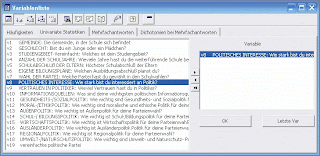












Keine Kommentare:
Kommentar veröffentlichen